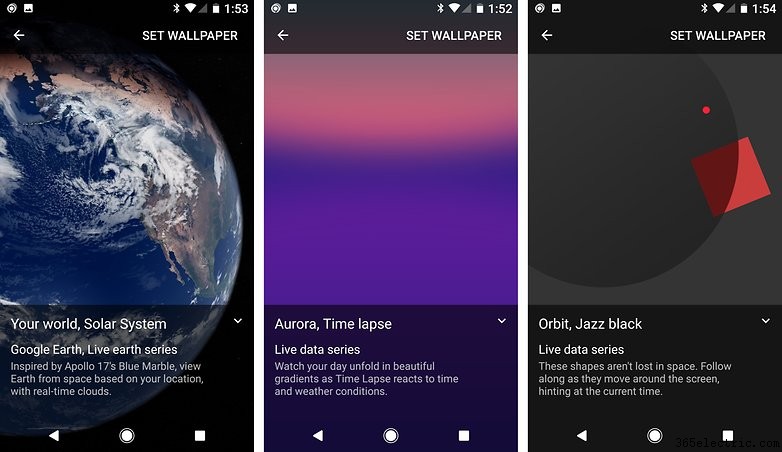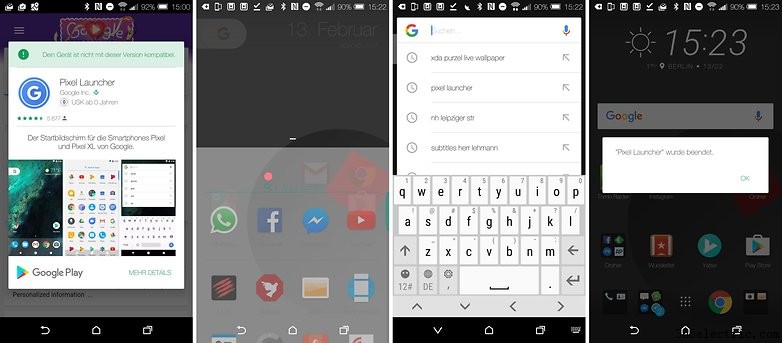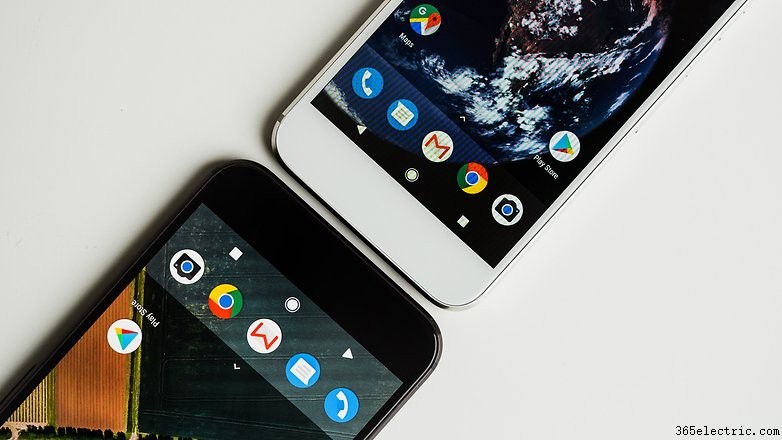Para muitos de nós que não conseguiram atualizar para o Google Pixel, trabalhamos com a suposição de que recursos exclusivos como o Google Assistant estavam fora de nosso alcance. Felizmente, não parece ser o caso. Inclusive você pode acessar os recursos exclusivos do Google Pixel em seu smartphone. Aqui, mostraremos como você pode obter o Google Assistant, o Modo noturno e outros recursos.
- Visão geral da atualização do Android 7.0 Nougat para smartphones e tablets
- As melhores ROMs personalizadas para Android
Ir para o recurso
- Modo noturno
- Assistente
- Papéis de parede animados
- Iniciador de pixels
- Botões de navegação
Modo noturno
Gosta de um pouco mais escuro e quente à noite? Em seguida, filtre os tons azuis da tela enquanto você ainda está lendo na cama. O Modo Noturno não é exclusivo do Pixel, embora a integração nas configurações rápidas seja certamente uma ideia útil. O aplicativo Twilight tem o mesmo recurso - para todos.
O crepúsculo pode escurecer seu smartphone em um instante e avermelhar o quanto você desejar. Na verdade, as opções de configurações do aplicativo são ainda mais versáteis do que com o Pixel. Você pode definir a intensidade do filtro no próprio aplicativo. Isso não pode ser feito nem com o smartphone de última geração. Na Play Store, o app tem o mesmo recurso – para todos.
- Como ativar o Modo noturno no Android
Assistente
O Assistente parece estar chegando lentamente a outros dispositivos do Google. Ele foi distribuído para um pequeno número de dispositivos como um recurso do Google app. Você pode fazer login no Google beta na Play Store para ter a chance de obter o Assistente. Infelizmente, ninguém fora do Google pode dizer precisamente quando e para quais dispositivos o Assistente será distribuído.
Caso você tenha modificado seu smartphone de alguma forma, você também pode escolher a opção mais segura para instalar o Assistente. Para isso, no entanto, você precisará instalar a recuperação personalizada do TWRP. Após uma limpeza completa do sistema, primeiro instale seu gerenciador de ROM personalizado e, em seguida, o pacote Aroma do OpenGApps. Lá, o assistente de instalação gráfica oferece o Google Assistant como opção. Outras formas de ativar o Assistente nos pacotes OpenGApps estão disponíveis, conforme explicado por Corbin Davenport do Android Police.
- Como instalar o Google Assistente em um dispositivo que não seja Pixel
Papéis de parede animados
Infelizmente, esse truque só funcionou para nós com o Huawei Mate 9. Teoricamente, porém, deve funcionar em todos os smartphones Android 7.0. Instale o APK com os Live Wallpapers vazados e escolha seu iniciador no menu Wallpapers. Depois, você pode assistir ao nascer do sol ao vivo ou ver Roma em 3D.
- Veja como alterar o papel de parede do Android automaticamente
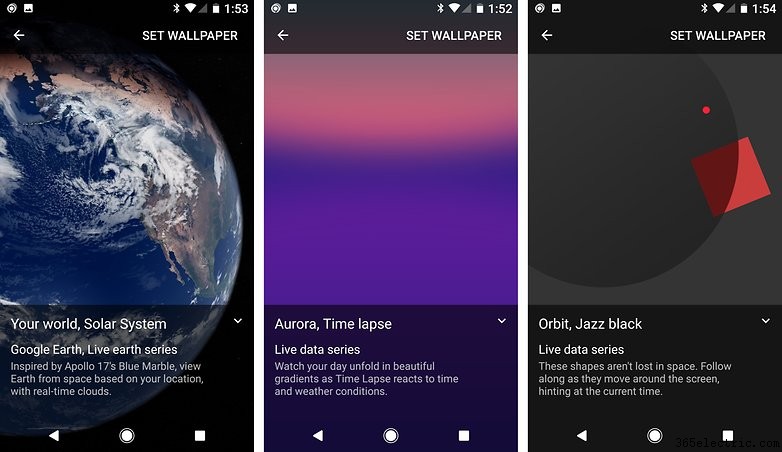
Iniciador de pixels
O próprio Launcher é fácil de baixar e instalar via Sideload. Para fazer isso, você só precisa dar permissão para permitir instalações de fontes desconhecidas e baixar o arquivo APK com APKMirror. Embora a interface do Pixel Launcher instalada seja executada de maneira semelhante, ela não funciona de maneira tão estável. Ao testá-lo com o HTC One M9 no MaximusHD ROM baseado em Marshmallow, o Pixel Launcher travou repetidamente quando queríamos definir um papel de parede diferente.
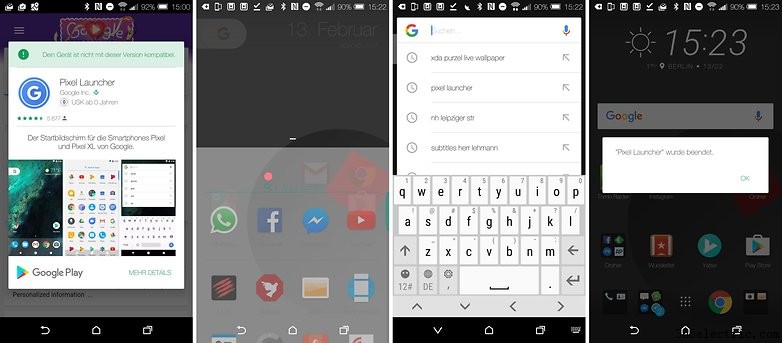
Botões de navegação
Quando até o último pequeno detalhe deve estar correto, você ainda precisa fazer os botões de navegação do tipo Pixel. Como? Um aplicativo pago da Play Store possibilita fazer isso sem precisar fazer o root.
- Faça o download do Pixbar na Play Store
O aplicativo ainda sofre com alguns problemas iniciais. Um grande ponto de discórdia é o suporte às diferentes skins do Android para HTC, Sony e outros fabricantes que precisam ser aprimorados. Se você não gostar do aplicativo, poderá devolver os direitos de uso nas primeiras duas horas e a Play Store reembolsará.
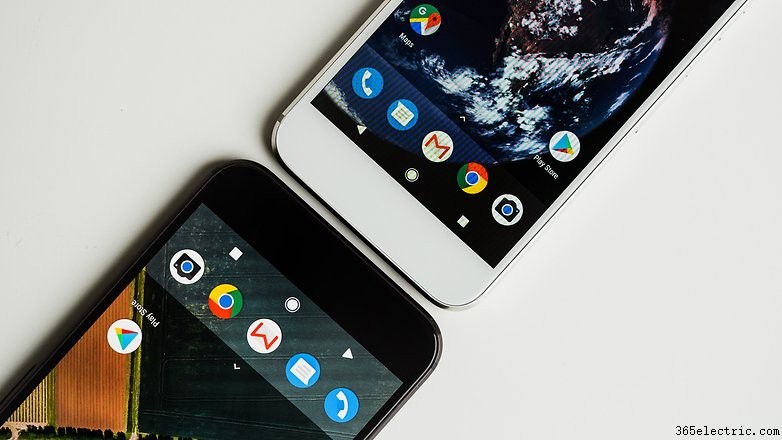
Pixelação grátis:é necessário?
Então agora você chegou à encruzilhada:você está considerando grandes transformações para o seu smartphone? ou prefere deixar seu aparelho com as configurações de fábrica? Ou você é um grande fã de adaptações e empolgado com as liberdades oferecidas pelos dispositivos Android? Deixe-nos saber nos comentários abaixo.